Texet TX-D7400A: 2 Комплектность
2 Комплектность: Texet TX-D7400A
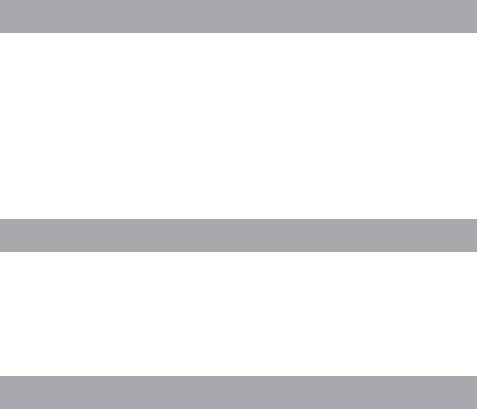
2 Комплектность
Трубка TX-D7400 1 шт.
Базовый блок TX-D7400A 1 шт.
Блок питания базового блока 6 V DC 600 mA 1 шт.
Аккумуляторная батарея 2,4 V 600 mAh 1 шт.
Линейный шнур 1 шт.
Руководство по эксплуатации 1 экз.
Гарантийный талон 1 экз.
Упаковка 1 шт.
3 Указания мер безопасности
Во избежание несчастных случаев не допускается
вскрытие абонентом базового блока, подключенного к сети
электропитания и абонентской линии телефонной сети. От-
ключайте блок питания от сети, если Вы длительное время
не пользуетесь аппаратом.
4 Подготовка к работе
Подключите одну вилку линейного шнура к розетке на
задней торцевой поверхности базового блока, а вторую – к
абонентской линии телефонной сети.
ВНИМАНИЕ! При покупке другого линейного шнура
обратите внимание на используемые контакты в вилках
шнура. Должны быть задействованы 2 центральных
контакта.
Подключите вилку шнура блока питания базового блока
к розетке на задней торцевой поверхности базового бло-
ка . Включите блок питания в сеть электропитания. Блок
питания должен быть постоянно включен в сеть электро-
питания.
9
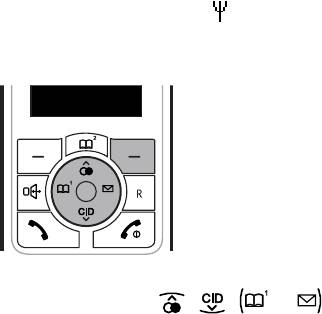
ВНИМАНИЕ! Откройте крышку аккумуляторного отсека
трубки. Подключите аккумуляторную батарею и закройте
крышку. Установите трубку на базовый блок для заряда
батареи на 20 часов. Вы услышите подтверждающий сигнал
о начале заряда батареи. Этот сигнал (см. 6.2) будет зву
-
чать каждый раз при установке трубки на базовый блок. На
дисплее трубки появится имя трубки, номер, под которым
она зарегистрирована на базовом блоке, и прочерки даты
и времени.
Если Bы вынесете трубку за пределы зоны связи базового
блока, на дисплее появится
. Прежде чем
сделать вызов или ответить на входящий вызов, необхо-
димо приблизиться к базовому блоку настолько, чтобы на
дисплее появился символ
, имя и номер трубки.
Перемещение по меню
Ваш телефонный аппарат имеет
систему меню, которой очень легко
пользоваться. Каждое меню имеет
определенное количество опций.
Список опций представлен на стр. 11,
12.
Когда трубка включена и находится
в состоянии готовности к работе
(исходном состоянии), нажмите
кнопку под
, для доступа к главному меню.
Нажимая кнопку
, , и , найдите нужную
опцию меню. Затем нажмите
для выбора опции или
подтверждения установки, отображенной на дисплее.
Если выполнение какого-то действия будет невозможно,
на дисплее появится
.
10
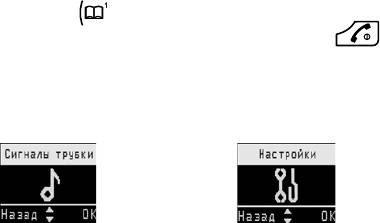
Выход или возвращение на предыдущий уровень
меню
Для возвращения на предыдущий уровень меню нажмите
или кнопку . Чтобы отменить действие и вернуться
в любой момент в исходное состояние, нажмите кнопку
.
Если кнопки трубки не нажимаются в течение 30 секунд, пока-
зания дисплея автоматически вернутся в исходное состояние.
Опции меню
Сигнал вызова
Трубка
- Входящий
- Прямой вызов
- Внутренний
- Выбрать базу
- Громкость
- Дисплей
- Тихий сигнал
- Язык меню
Другие сигналы
- Автоответ
- Звук кнопок
- Регистрация
- Подтверждение
- Отмена
- Разряд батареи
регистрации
- Вне зоны
- Возврат настроек
База
- Сигнал вызова
- Приоритет
- Способ набора
- Разрыв шлейфа
- ПИН-код
- Код АТС
- Возврат настроек
Дата/Время
- Дата и время
- Будильник
11
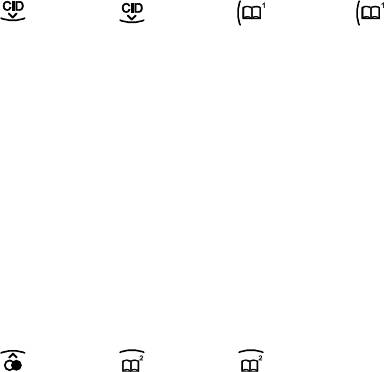
Опции меню, доступные после нажатия
соответствующих кнопок
Если в списке
Если в списке
Если в теле-
Если есть
вызывавших
есть записи,
фонной книге
записи,
абонентов
то после
трубки нет
то после
нет записей,
нажатия
записей,
нажатия
на дисплее
на
на дисплее
на
появится:
дисплее
появится:
дисплее
появится:
появится:
Настройки
Добавить
Подробности
Состояние
Добавить
Удалить
памяти
Изменить
Удалить все
Подробности
Набрать
Копировать
номер
Копировать все
Сохранить
Удалить
Настройки
Удалить все
Состояние
памяти
Имя группы
Быстрый набор
После
Если в
Если есть
нажатия
телефонной
записи,
на
книге
то после
дисплее
базового
нажатия
появится:
блока
на
нет записей,
дисплее
Удалить
то после
появится:
Удалить все
нажатия
Набрать
на
Подробности
номер
дисплее
Удалить
Сохранить
появится:
Изменить
Удалить все
Изменить
Удалить все
12
Оглавление
- Общий вид трубки
- Общий вид базового блока
- Значения символов, появляющихся на дисплее трубки
- 1 Общие указания
- Технические характеристики
- 2 Комплектность
- 5 Работа с аппаратом
- 6 Сигналы трубки
- 7 Настройки трубки
- 8 Настройки базового блока
- 9 Установка даты и времени. Включение и выключение сигнала будильника
- 10 Работа с дополнительными трубками
- 11 Работа с дополнительными базовыми блоками
- 12 Возможные неисправности и методы их устранения
- 13 Условия транспортирования и хранения
- 14 Правила пользования аккумуляторами






